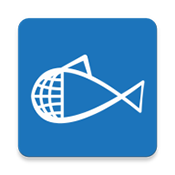【keepassdx和官方版区别】
keepass不仅开源免费,也是目前最优秀的密码管理方案之一。
KeePassDX好看,有多种主题和图标可选。缺点是只能打开或创建本地数据库,不能同步。每次都要选择数据库的位置。
KeePass官方版功能强大,可多种方式同步,可通过缓存来保护数据库文件不受损。但界面老旧,不好看。
【keepassdx使用方法】
使用KeePassDX进行密码管理的基本步骤如下:
第一步:下载与安装
1.下载KeePassDX应用。
2.安装完成后,打开应用。

第二步:创建或导入数据库
1.创建新数据库:
打开KeePassDX,选择创建新数据库。
输入数据库名称,选择保存位置。
设置主密码,这是解锁数据库的唯一密钥,务必妥善保管。
选择加密算法和加密强度,一般默认设置即可。
保存设置,完成数据库创建。

导入已有数据库:
如果你已经在PC上使用KeePass或其他兼容的KeePass应用创建了数据库,可以通过文件浏览器找到并导入到KeePassDX中。
确保知道数据库的主密码或密钥文件路径。
第三步:添加条目
1.在主界面,点击加号图标或“新建条目”按钮。
2.输入条目的标题、用户名、密码、URL和备注等信息。
3.如果需要,可以生成随机密码。
4.保存条目。
第四步:组织条目
1.使用分组来分类和组织你的条目。
2.可以创建子分组来进一步细分。
3.移动条目到相应的分组中。

第五步:自动填充
1.当你访问需要登录的网站或应用时,KeePassDX会自动检测并提出填充建议。
2.点击填充建议或手动选择条目进行填充。
第六步:备份数据库
1.定期备份你的KeePassDX数据库,以防数据丢失。
2.可以选择将数据库同步到云服务,如Dropbox或Google Drive,以实现跨设备访问。

第七步:安全使用
1.不要在公共或共享设备上保存KeePassDX的解锁状态。
2.定期更改主密码,增加安全性。
3.更新KeePassDX到最新版本,以获得最新的安全补丁和功能。
第八步:使用生物识别解锁
1.如果你的设备支持指纹识别或面部识别,可以在KeePassDX设置中开启生物识别解锁。
2.这样可以快速解锁数据库,同时保持安全性。
第九步:同步与跨设备使用
1.使用云服务或KeePassDX的WebDAV功能,可以实现在多个设备之间同步数据库。
2.确保在所有设备上使用相同的主密码和同步策略。
以上就是使用KeePassDX的基本步骤,你可以根据自己的需要调整和优化使用流程。记得定期检查和更新数据库,以保持信息的最新状态。
【软件介绍】
KeePassDX是一个密码安全管理器,允许以开放的KeePass格式编辑单个文件中的加密数据并以安全的方式填写表格,需要无需互联网连接并集成了Android设计标准。该应用程序开源,无广告。
【软件特点】
1.多格式兼容性:支持.kdb和.kdbx(版本1至4)等多种KeePass数据库格式,确保用户在不同平台和设备间无缝迁移数据。
2.强大加密算法:采用AES、Twofish、ChaCha20和Argon2等业界领先的加密技术,为用户数据提供军事级别的保护。
3.生物识别认证:集成指纹识别和面部解锁功能,实现了快速且安全的身份验证方式。
4.一次性密码管理:自动处理一次性密码(OTP),支持TOTP/HOTP协议,增强账户安全。
5.开源可信:作为开源软件,其源代码透明,可审计,增强了用户对数据安全的信任。
6.跨平台同步:方便与KeePassXC、KeeWeb等桌面端应用同步,实现跨设备数据一致性。
7.便捷的密码填充:自动填充网页和应用中的登录凭据,提高日常使用的便捷性。
8.自定义字段与附件:支持添加额外信息和文件附件,满足多样化需求。
【软件亮点】
高度安全的密码管理:结合多种加密算法与生物识别技术,确保密码库的绝对安全。
易用性与功能性并重:用户友好的界面设计与强大的功能集合,让密码管理变得简单高效。
开源社区支持:活跃的开发者社区持续贡献新功能和改进,确保软件的持续进化和适应性。
展开